[パノラマ書き出し](Panorama Exporter)の[レンダリング設定ダイアログ](Render Setup)ダイアログ ボックスは、パノラマ出力の生成専用に設定された[レンダリング設定](Render Setup)ダイアログ ボックスのモーダル バージョンです。
[パノラマ書き出し](Panorama Exporter)を使用するには、シーンに少なくとも 1 個のカメラが必要です。
このトピックでは、主要なロールアウト パラメータについて説明します。現在のレンダラーによっては、追加のロールアウトが使用できることもあります。
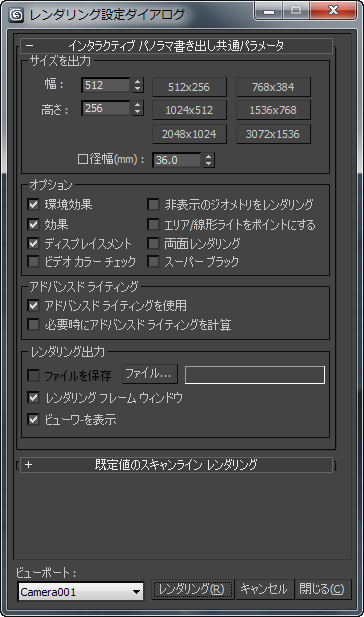
[出力イメージ サイズ](Output Size)領域
- [幅](Width)、[高さ](Height)
- イメージの幅と高さを指定して出力イメージの解像度をピクセル数で設定できます。
- [プリセット解像度ボタン([512x256]、[1024x512]など)]
- これらのボタンのいずれかをクリックして、プリセット解像度を選択します。
あらかじめ定義されているサイズの 1 つを選択するか、または[幅](Width)および[高さ](Height)の編集ボックスに別のサイズを入力します(ピクセル単位)。これらのコントロールは、イメージのアスペクト比に影響します。
ヒント: 最適な結果を得るために、高解像度が必要になる場合があります。ドラフトで作業をする場合を除き、2048 x 1024 以上の解像度を推奨します。 - 口径幅
- レンダリング出力を作成するカメラの口径幅を指定できます。この値を変更すると、カメラの[レンズ](Lens)値が変更されます。これはレンズと視野の値の関係に影響を与えますが、シーンにあるカメラのビューは変更されません。
たとえば、43.0 mm の設定のレンズがあり、[口径幅](Aperture Width)を 36 から 50 に変更し、[レンダリング設定](Render Setup)ダイアログ ボックス(またはレンダリング)を閉じると、カメラ レンズのスピナーは 59.722 に変更されますが、シーンはまだビューポートとレンダリングで同じように見えます。[カスタム](Custom)以外の標準フォーマットでは、[口径幅](Aperture Width)はフォーマットによって決定され、このコントロールはテキスト表示になります。
[オプション](Options)領域
- 環境効果
- これをオンにすると、ボリューム フォグなどの適用される環境効果がレンダリングされます。
- [非表示のジオメトリをレンダリング](Render Hidden Geometry)
- これをオンにすると、オブジェクトが非表示の場合も、シーン内のすべてのジオメトリ オブジェクトがレンダリングされます。
- [効果](Effects)
- これをオンにすると、ブラーなどの適用されるレンダリング効果をレンダリングします。
- [エリア/線形ライトをポイントにする](Area/Linear Lights as Point Lights)
- これをオンにすると、ポイント ライトのように、すべてのエリア ライトまたは線形ライトをレンダリングします。これにより、レンダリング時間を短縮できます。
- [ディスプレイスメント](Displacement)
- これをオンにすると、適用されるディスプレイスメント マッピングがレンダリングされます。
- [両面レンダリング](Force 2-Sided)
- これをオンにすると、すべての面の両側がレンダリングします。レンダリング時間の速度を上げるために、通常、このオプションをオフにすることをお勧めします。オブジェクトの外側だけでなく内側も表示する必要がある場合や、読み込んだジオメトリが複雑で、面の法線が正しく統一されていない場合は、チェックマークを付けてください。既定値ではチェックマークは付いていません。
- ビデオ カラー チェック
- これをオンにすると、安全な NTSC または PAL しきい値を超えるピクセル カラーの有無を確認して、それらにフラグを付けるか、または受け入れ可能な値に変更します。
既定では、「安全ではない」色は黒のピクセルとしてレンダリングされます。カラー チェックの表示は、[基本設定](Preference Settings)ダイアログ ボックスの[レンダリング](Rendering)パネルを使用して変更できます。
ヒント: ポイント ライトはエリア ライトよりも非常に速くレンダリングされるため、ドラフト レンダリングに有効です。注: ラジオシティを使用したシーンは、エリア ライトがラジオシティ ソリューションのパフォーマンスにあまり影響しないため、この設定による影響がありません。 - [スーパー ブラック](Super Black)
- [スーパー ブラック](Super Black)レンダリングはビデオを合成するためにレンダリングされたジオメトリの暗さを制限します。 ヒント: 本当にこれが必要である場合以外はチェックマークを消しておきます。
[アドバンスド ライティング](Advanced Lighting)領域
- アドバンスド ライティングを使用
- このチェック ボックスにチェックマークが付いている場合、レンダリングにラジオシティ ソリューションまたはライト トレースが組み込まれます。
- 必要時にアドバンスド ライティングを計算
- このチェック ボックスにチェックマークが付いている場合、必要に応じて 3ds Max がラジオシティをフレームごとに計算します。
通常、連続したフレームをレンダリングする場合、3ds Max は最初のフレームのラジオシティだけを計算します。 アニメーションで、後続のフレームのアドバンスド ライティングを再計算する必要がある場合は、このオプションをオンにします。たとえば、明るい色でペイントされたドアを開き、それが近接した白い壁の色に影響する場合などに、アドバンスド ライトを再計算する必要があります。
[レンダリング出力](Render Output)領域
- ファイルを保存
- レンダリングしたパノラマをディスクに保存します。これは、[ファイル](Files)ボタンをクリックしてファイル名を定義するまで使用できません。
- ファイル
- クリックして、レンダリングしたパノラマ ファイルの名前、位置、および形式を指定します。
- レンダリング フレーム ウィンドウ
- パノラマ書き出しのレンダリング表示を有効または無効にします。
- ビューワーを表示
- これをオンにすると、パノラマ レンダリングをレンダリングするときに、[パノラマ書き出しビューワー](Panorama Exporter viewer)が開きます。
[グローバル コントロール](global controls)
- [ビューポート](Viewport)ドロップダウン リスト
- シーンにあるカメラを表示します。レンダリングするカメラ ビューポートを選択するために使用します。
- レンダリング
- クリックしてパノラマをレンダリングします。
- [閉じる](Close)
- クリックしてダイアログ ボックスを閉じ、すべての変更を保存します。